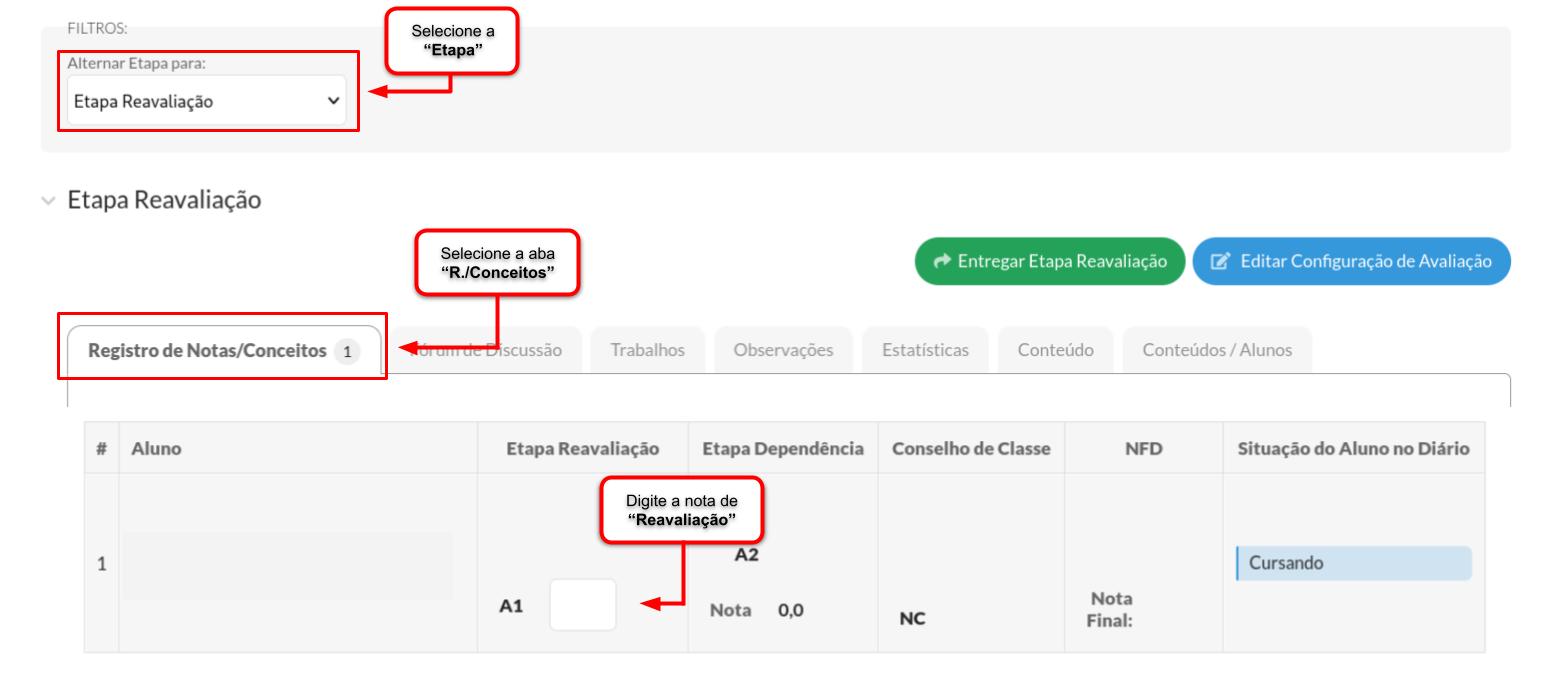Etapa Reavaliação - SUAP EDU: mudanças entre as edições
Sem resumo de edição |
|||
| (6 revisões intermediárias pelo mesmo usuário não estão sendo mostradas) | |||
| Linha 1: | Linha 1: | ||
== Considerações Iniciais == | == Considerações Iniciais == | ||
<div style="border: 2px solid #d6d2c5; background-color: #f9f4e6; padding: 1em; font-size: 16px;"> | <div style="border: 2px solid #d6d2c5; background-color: #f9f4e6; padding: 1em; font-size: 16px;"> | ||
| Linha 19: | Linha 15: | ||
<p> 1° Selecione a <b>"Etapa Reavaliação"</b>; </p> | <p> 1° Selecione a <b>"Etapa Reavaliação"</b>; </p> | ||
<p> 2° Clique na aba <b>"Registros de Notas/Conceitos"</b>;</p> | <p> 2° Clique na aba <b>"Registros de Notas/Conceitos"</b>;</p> | ||
<p> 3° | <p> 3° Digite a nota de reavaliação do aluno.</p> | ||
<p><b>Obs:</b> Não esquecer de entregar a <b>etapa de reavaliação</b>, assim o sistema mostrará os alunos que aprovaram na disciplina ou que foram para regine de dependência.</p> | |||
</div> | </div> | ||
| Linha 32: | Linha 29: | ||
<td valign="top" align='center'> | <td valign="top" align='center'> | ||
[[Arquivo:FIGURA 1 - Diário de Dependência Integrado Semestral.jpg|1400px]] | [[Arquivo:FIGURA 1 - Diário de Dependência Integrado Semestral.jpg|1400px]] | ||
</td> | </td> | ||
</tr> | </tr> | ||
| Linha 57: | Linha 35: | ||
== Entregando a etapa de Reavaliação == | == Entregando a etapa de Reavaliação == | ||
<div style="border: 2px solid #d6d2c5; background-color: #f9f4e6; padding: 1em; font-size: 16px;"> | <div style="border: 2px solid #d6d2c5; background-color: #f9f4e6; padding: 1em; font-size: 16px;"> | ||
<p>Clique em Entregar Etapa como mostra a Figura | <p>Clique em Entregar Etapa como mostra a <b>Figura 2</b></p> | ||
</div> | </div> | ||
| Linha 63: | Linha 41: | ||
<tr> | <tr> | ||
<td valign="top" align='center'> | <td valign="top" align='center'> | ||
<b>Figura | <b>Figura 2:</b> Entregando a etapa de reavaliação. | ||
</td> | </td> | ||
</tr> | </tr> | ||
<tr> | <tr> | ||
<td valign="top" align='center'> | <td valign="top" align='center'> | ||
[[Arquivo: | [[Arquivo:FIGURA 2.1 - Diário de Dependência Integrado Semestral.jpg|1400px]] | ||
</td> | </td> | ||
</tr> | </tr> | ||
</table> | </table> | ||
Edição atual tal como às 19h48min de 1 de julho de 2022
Considerações Iniciais
Esse tutorial orienta como adicionar a nota do aluno na etapa de Reavaliação.
- IMPORTANTE: Não é necessário vincular conteúdo na "Etapa de Reavaliação".
Acessar Meus Diários
Caso não saiba como fazer para acessar seus diários, clique aqui e acesse o tutorial contendo as instruções.
Realizar a postagem das notas de "Reavaliação"
Após ter acessado os seus diários:
1° Selecione a "Etapa Reavaliação";
2° Clique na aba "Registros de Notas/Conceitos";
3° Digite a nota de reavaliação do aluno.
Obs: Não esquecer de entregar a etapa de reavaliação, assim o sistema mostrará os alunos que aprovaram na disciplina ou que foram para regine de dependência.
|
Figura 1: Selecionar o filtro "Etapa de Reavaliação". |
Entregando a etapa de Reavaliação
Clique em Entregar Etapa como mostra a Figura 2
|
Figura 2: Entregando a etapa de reavaliação. |